Dlaczego gramatyka nie jest wyświetlana? 8 wspólnych powodów z rozwiązaniami
Opublikowany: 2023-06-30Odkryj główne powody, dla których Grammarly nie wyświetla się, i dowiedz się, jak je naprawić.
Napotkanie problemów z nie wyświetlaniem Grammarly może być frustrujące, zwłaszcza gdy polegasz na nim w celu wyłapywania błędów i poprawy pisania. Grammarly może się wyświetlać z kilku powodów.
Czasami przyczyną problemu może być konto lub ustawienia Grammarly. Może to być spowodowane konfliktami z innymi aplikacjami lub rozszerzeniami. Niezależnie od przyczyny, poniższe poprawki pomogą Ci uruchomić Grammarly na komputerze z systemem Windows lub Mac, przeglądarce i urządzeniach mobilnych. Jak wyszczególniono w naszej recenzji Grammarly, każdy może pobrać i wypróbować Grammarly za darmo. Czasami jednak użytkownicy mogą napotkać problemy. Naprawmy to!
Przetestowaliśmy dziesiątki programów do sprawdzania gramatyki, a Grammarly jest obecnie najlepszym narzędziem na rynku. Pomoże Ci znacznie szybciej pisać i redagować swoją pracę. Grammarly zapewnia potężnego asystenta pisania AI i narzędzie do sprawdzania plagiatu. Każdy, kto pracuje ze słowem pisanym, powinien z niego korzystać.
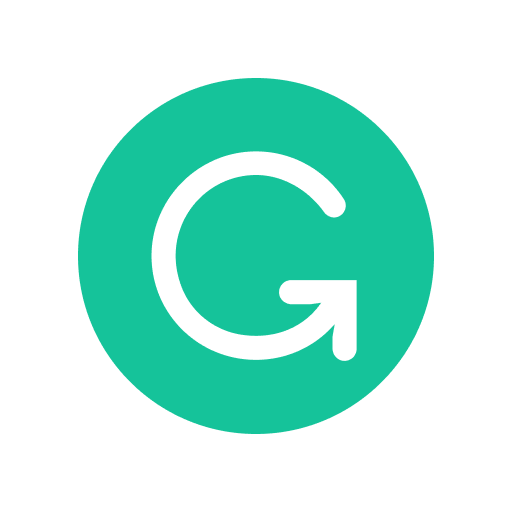
Zawartość
- Dlaczego gramatyka nie jest wyświetlana
- Rozwiązywanie innych problemów gramatycznych
- Autor
Dlaczego gramatyka nie jest wyświetlana
1. Pulpit Grammarly jest wyłączony
Grammarly działa jako aplikacja komputerowa. Zwykle w pobliżu miejsca, w którym piszesz, na przykład w programie Word lub Outlook, wyświetlana jest pływająca ikona Grammarly lub liczba. Jeśli nie widzisz tej ikony, ponownie otwórz Grammarly w Finderze (Mac) lub Eksploratorze plików (Windows). Jeśli używasz przeglądarki, upewnij się, że wtyczka Grammarly jest włączona i jesteś zalogowany.
2. Bieżąca aplikacja znajduje się na liście zablokowanych gramatycznie

Możliwe jest wyłączenie Grammarly na 30 minut lub na czas nieokreślony w dowolnej aplikacji. Jeśli tak się stanie, kliknij ikonę Grammarly lub wybierz ustawienia. Teraz otwórz listę bloków Grammarly i upewnij się, że nie ma na niej bieżącej aplikacji.
3. Błędy instalacji
Czasami Grammarly może się nie wyświetlać z powodu błędów instalacji. Aby rozwiązać ten problem, spróbuj odinstalować i ponownie zainstalować Grammarly. Upewnij się, że pobrałeś najnowszą wersję Grammarly dla swojego komputera z Grammarly.com.
4. Problemy ze zgodnością

Grammarly może się nie wyświetlać, jeśli Twój komputer lub aplikacja jest niekompatybilna z rozszerzeniem lub aplikacją Grammarly. Upewnij się, że używasz zaktualizowanej przeglądarki internetowej, a Twoje urządzenie spełnia wymagania systemowe Grammarly. Sprawdź dostępność aktualizacji i w razie potrzeby zaktualizuj swoje aplikacje. Grammarly działa na:
- System operacyjny Mac
- Okna
- Chrom
- Krawędź
- Safari
- Firefoxa
- iOS
- Android
Ponadto upewnij się, że korzystasz z obsługiwanych aplikacji, takich jak Microsoft Word i Outlook. Kilka starszych lub bardziej specyficznych aplikacji komputerowych może nie działać z Grammarly.
5. Zepsute integracje
Jeśli Grammarly nie wyświetla się w programie Microsoft Word lub Outlook, może to być spowodowane zepsutą integracją lub wyłączeniem rozszerzenia. Upewnij się, że Grammarly jest zintegrowane z twoją aplikacją do pisania, zamykając i ponownie otwierając aplikację komputerową Grammarly. Nie musisz instalować innych wtyczek ani dodatków do pakietu Microsoft Office ani żadnej aplikacji do pisania. Grammarly odszedł od tego modelu.
Czasami inne rozszerzenia lub dodatki mogą zakłócać działanie Grammarly. Wyłącz wszelkie niepotrzebne rozszerzenia lub dodatki w przeglądarce lub aplikacji, aby sprawdzić, czy to pomoże rozwiązać problem braku wyświetlania gramatyki.
Pamiętaj, że możesz użyć aplikacji komputerowej Grammarly lub strony internetowej grammarly.com, gdy rozszerzenie nie działa poprawnie z preferowaną aplikacją. W ten sposób nadal możesz poprawić swoje pisanie i bez przeszkód sprawdzać błędy gramatyczne i ortograficzne.
6. Pakiet Microsoft Office generuje błąd w czasie wykonywania
Grammarly wcześniej pracował jako wtyczka do pakietu Microsoft Office. Teraz nie musisz instalować żadnych dodatków ani wtyczek. Po prostu upewnij się, że komputerowa wersja Grammarly działa i jesteś online. Jeśli podczas korzystania z Grammarly napotkasz błąd w czasie wykonywania, spróbuj zaktualizować aktualizacje pakietu Office 2016, ponieważ może to rozwiązać problem.

7. Strona internetowa nie obsługuje gramatyki
Niektóre strony internetowe nie obsługują rozszerzenia przeglądarki Grammarly. Zwykle są to pola tekstowe zbudowane za pomocą iFrame lub strony internetowe, których właściciele utworzyli określone reguły blokowania aplikacji. Grammarly zapewnia instrukcje techniczne dotyczące sprawdzania, czy strona internetowa zablokowała Grammarly. Jeśli tak się stanie, często najłatwiej i najszybciej jest skopiować tekst pytania, wkleić go do aplikacji internetowej Grammarly i tam edytować.
8. Klawiatura gramatyczna jest wyłączona

Jeśli klawiatura Grammarly nie pojawia się na urządzeniu z systemem iOS, przejdź do opcji Ustawienia > Ogólne > Klawiatura > Klawiatura > Dodaj nową klawiaturę. Upewnij się, że Grammarly znajduje się na liście. Jeśli jej nie ma, przeszukaj App Store lub otwórz aplikację Grammarly na iOS i stuknij ikonę Grammarly Keyboard, aby ją ponownie zainstalować. Teraz upewnij się, że włączysz wszystkie uprawnienia.

Stuknij ikonę kuli ziemskiej w aplikacji do pisania na iOS, aby się do niej przełączyć. Logo Grammarly powinno również pojawić się w lewym górnym rogu nad klawiaturą na Androidzie. Jeśli nie widzisz logo Grammarly, dotknij ikony kuli ziemskiej. Czasami administrator urządzenia może wyłączyć aplikacje innych firm, takie jak Grammarly Keyboard.

Rozwiązywanie innych problemów gramatycznych
Upewnij się, że masz stabilne połączenie internetowe
Grammarly działa tylko wtedy, gdy komputer jest w trybie online. Sprawdź więc, czy Twoje połączenie internetowe jest stabilne i niezawodne. Słabe lub przerywane połączenie może spowodować, że Grammarly nie będzie działać. Aby przetestować połączenie, przejrzyj różne strony internetowe i upewnij się, że ładują się bez problemów. Jeśli połączenie jest niestabilne, uruchom ponownie router lub skontaktuj się z dostawcą usług internetowych w celu uzyskania pomocy. Zawsze możesz przetestować swoje połączenie internetowe i prędkość tutaj.
Sprawdź aplikacje powodujące konflikty
Chociaż jest to niezwykłe, niektóre aplikacje lub rozszerzenia przeglądarki mogą zakłócać funkcjonalność Grammarly, na przykład VPN, zapora ogniowa lub oprogramowanie antywirusowe. Przejrzyj aplikacje zainstalowane na urządzeniu i wyłączaj je pojedynczo, aby dowiedzieć się, która aplikacja powoduje konflikt. Podobnie wyłącz lub odinstaluj inne wtyczki lub rozszerzenia pojedynczo, dopóki nie pojawi się Grammarly.
Przejrzyj ustawienia konta Grammarly

Każdy może dostosować sposób i miejsce działania Grammarly. Sprawdź więc ustawienia konta Grammarly i upewnij się, że są poprawne. Jeśli nie możesz tego zrobić na komputerze stacjonarnym lub w przeglądarce, zaloguj się na stronie Grammarly App i przejdź do ustawień. Upewnij się, że Twoje konto jest aktywne i zalogowane. Zaloguj się i wyloguj w razie potrzeby. Sprawdź także wszelkie zablokowane aplikacje. Usuń wszystkie, które powodują konflikty.
Odinstaluj i ponownie zainstaluj Grammarly na komputerze Mac
Jeśli napotykasz problemy z nie wyświetlaniem Grammarly i wykonałeś powyższe kroki, usuń Grammarly z komputera Mac i Windows oraz wszelkie dodatki lub wtyczki. Aby odinstalować Grammarly na komputerze Mac, otwórz Finder. Następnie wybierz aplikację Grammarly Desktop w folderze Aplikacje. Następnie przeciągnij go do Kosza. Opróżnij kosz, aby usunąć program.
Następnie ponownie zainstaluj Grammarly, pobierając aktualną wersję z Grammarly.com i postępując zgodnie z instrukcjami wyświetlanymi na ekranie. Upewnij się, że jesteś zalogowany jako administrator podczas instalacji programu, aby zapewnić prawidłową instalację dla wszystkich użytkowników.
Prześlij prośbę do działu obsługi gramatyki
Jeśli wyczerpałeś te kroki rozwiązywania problemów, a Grammarly nadal się nie wyświetla, wyślij prośbę do pomocy technicznej Grammarly. Podaj jasny opis problemu i dołącz wszelkie istotne informacje, takie jak wypróbowane rozwiązania, używana wersja oprogramowania, system operacyjny i wszelkie komunikaty o błędach. Jeśli problem dotyczy urządzeń mobilnych, przed skontaktowaniem się z pomocą techniczną zarejestruj problem za pomocą aplikacji, takiej jak Screen Recorder.
Gdy już uruchomisz Grammarly, wypróbuj wersję premium, aby uzyskać dostęp do dodatkowych raportów i sprawdzania plagiatu. Jeśli to pomoże, skorzystaj z tej zniżki Grammarly.